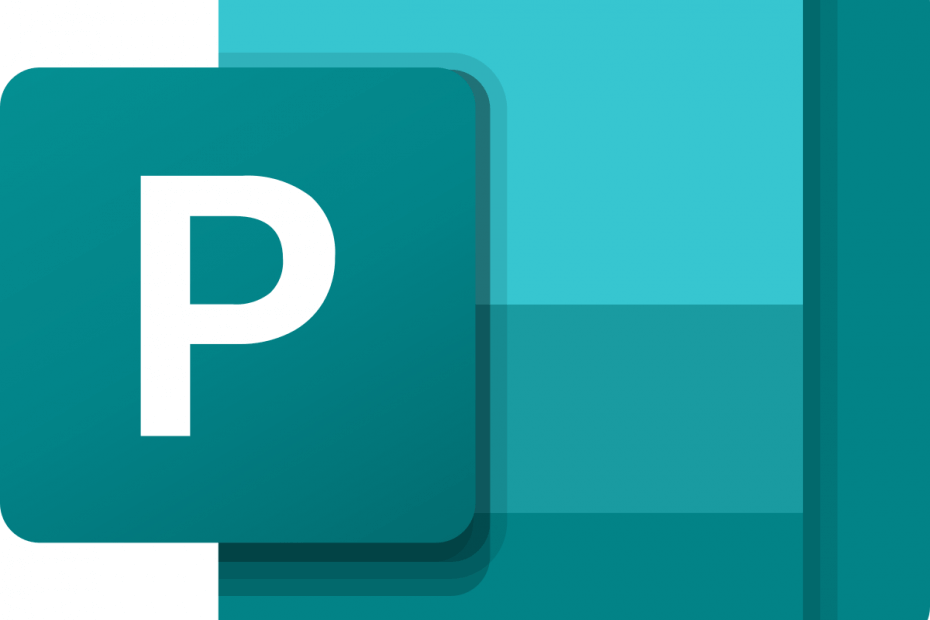Čiščenje predpomnilnika aplikacij v brskalniku je delovalo pri mnogih bralcih
- Storitev Replika je klepetalnica z umetno inteligenco, ki služi kot odličen spremljevalec mnogim uporabnikom.
- Če Replika ne deluje, je to morda zaradi slabega ali stabilnega interneta ali pa boste morda morali počakati.
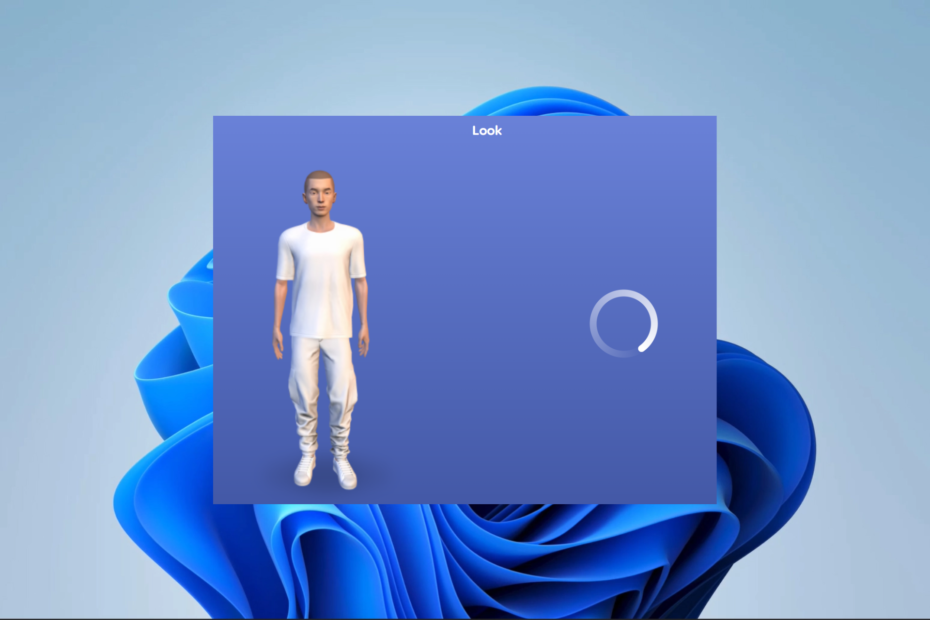
XNAMESTITE TAKO, DA KLIKNETE NA PRENOS DATOTEKE
- Prenesite Restoro PC Repair Tool ki prihaja s patentiranimi tehnologijami (patent na voljo tukaj).
- Kliknite Zaženi skeniranje da poiščete težave z operacijskim sistemom Windows, ki bi lahko povzročale težave z računalnikom.
- Kliknite Popravi vse za odpravo težav, ki vplivajo na varnost in delovanje vašega računalnika.
- Restoro je prenesel 0 bralcev ta mesec.
Umetna inteligenca poganja spremljevalca klepetalnega robota Replika za ljudi, ki potrebujejo neobsojajočega prijatelja brez vpletene socialne tesnobe ali drame. Vendar pa so nekateri bralci poročali, da Replika ne deluje.
Ta vodnik vas torej popelje skozi nekatere verjetne vzroke in najbolj praktične rešitve.
Zakaj Replika ne deluje?
Iz interakcij z bralci smo ugotovili naslednje verjetne razloge, zaradi katerih storitev morda ne bo delovala.
- Težave, povezane z internetom – Replika morda ne bo delovala, če je povezana s šibkim, slab ali počasen internet.
- Zastarela aplikacija – Težava se bo pri nekaterih uporabnikih sprožila, če aplikacija ne deluje z najnovejšimi posodobitvami.
- Izpad storitve – V redkih primerih imate morda težave z aplikacijo ali storitvijo, če obstaja vzdrževanje strežnika.
Spodaj je nekaj rešitev, ki jih lahko raziščete, če storitev ali aplikacija Replika ne deluje.
Kaj naj storim, če Replika ne deluje?
Pred podrobnim odpravljanjem težav priporočamo nekaj predpopravkov:
- Preverite internetno povezavo – Za optimizacijo delovanja Replike je pomembno, da imate stabilno internetno povezavo. Če opazite kakršno koli šibko ali občasno povezavo, razmislite o povezavi z drugim omrežjem ali ponovnem zagonu usmerjevalnika.
- Ponovno zaženite aplikacijo – Če naletite na začasne težave ali napake, poskusite popolnoma zapreti aplikacijo Replika in jo znova zagnati. Preprost ponovni zagon lahko pogosto reši težavo.
- Posodobite svoj OS – Glede na vašo napravo bi morali posodobiti OS, da bo združljiv z najnovejšimi različicami Replike.
Če ti začetni predpopravki ne delujejo, lahko nadaljujete z nekaterimi podrobnejšimi rešitvami, ki so opisane spodaj.
1. Počisti predpomnilnik
1.1 Počistite predpomnilnik v brskalniku
- Pritisnite Ctrl + Shift + Izbriši (to deluje v Chromu, vendar je lahko nekoliko drugačno v drugih brskalnikih).
- Izberite a Časovni razpon, označite potrditvena polja in kliknite Počisti podatke.
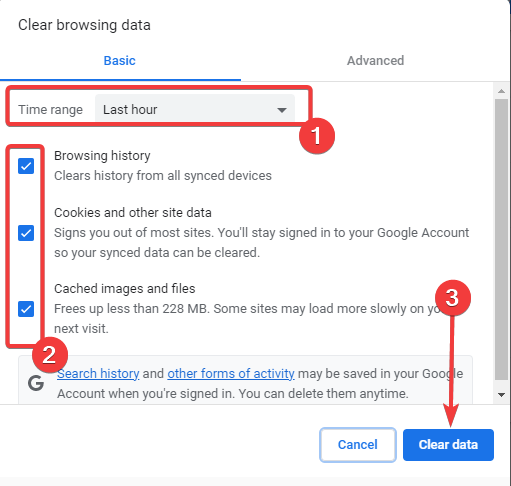
- Znova zaženite brskalnik in preverite, ali Replika deluje.
Ta rešitev deluje, če uporabljate Storitev brskalnika Replika. Če uporabljate aplikacijo, nadaljujte s spodnjimi koraki.
1.2 Počistite predpomnilnik in podatke aplikacije
- Odprite nastavitve aplikacijo na vaši napravi.
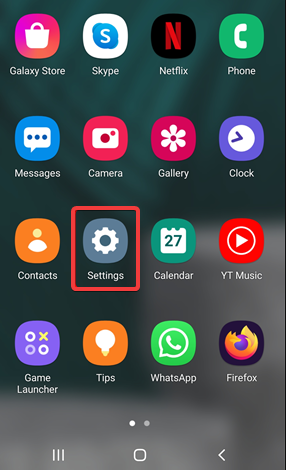
- Pomaknite se navzdol in tapnite Aplikacije.
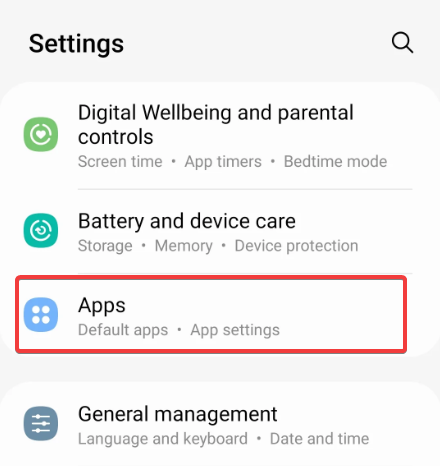
- Iskati Replika na seznamu nameščenih aplikacij in se je dotaknite.
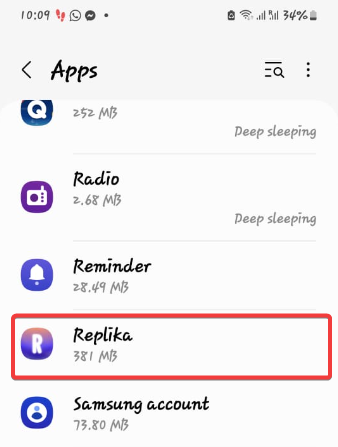
- Trenutno bi si morali ogledovati Informacije o aplikaciji stran za Repliko. Dotaknite se Shranjevanje.

- Na naslednjem zaslonu kliknite Počisti predpomnilnik, nato kliknite Počisti podatke.
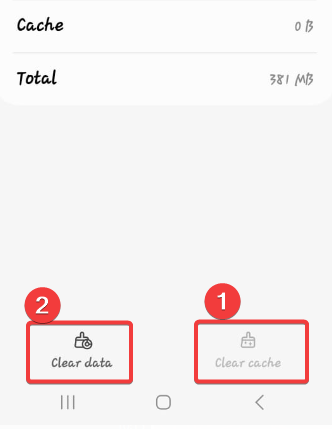
2. Ponovno namestite aplikacijo
- Dolgo kliknite ikono aplikacije in izberite Odstrani.
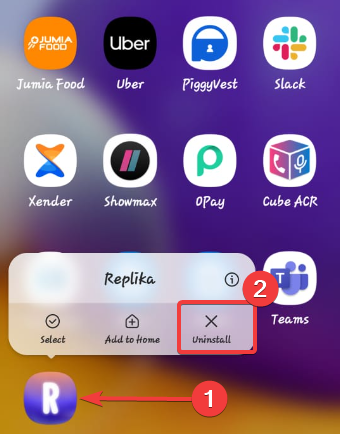
- Obiščite uradna spletna stran in kliknite povezavo, ki ustreza vašemu OS, da začnete prenos.

- Ko je namestitev končana, bi morala odpraviti vse težave, zaradi katerih Replika ne deluje.
- tbbmalloc.dll: Kaj je to in kako ga znova prenesti
- oleacc.dll ni bilo mogoče najti: kako ga popraviti ali znova prenesti
Če zgornji koraki ne odpravijo težave, je priporočljivo, da se obrnete na Podpora za replike ekipo za nadaljnjo pomoč. Lahko ponudijo natančna navodila za odpravljanje težav ali preučijo morebitne težave, povezane s strežnikom, ki bi lahko vplivale na aplikacijo.
V skrajnem primeru lahko počakate. Če je to težavo povzročil izpad strežnika, ne morete storiti nič drugega kot počakati, da se strežnik znova zažene.
Čeprav teh popravkov nismo napisali v določenem vrstnem redu, priporočamo, da začnete z našimi predhodnimi rešitvami, saj vam lahko prihranijo nadaljnje odpravljanje težav. Razmislite lahko tudi o uporabi a Replika alternativa.
Imate še vedno težave? Popravite jih s tem orodjem:
SPONZORIRANO
Če zgornji nasveti niso rešili vaše težave, se lahko vaš računalnik sooči z globljimi težavami s sistemom Windows. Priporočamo prenos tega orodja za popravilo računalnika (ocenjeno odlično na TrustPilot.com), da jih preprosto obravnavate. Po namestitvi preprosto kliknite Zaženi skeniranje in nato pritisnite na Popravi vse.